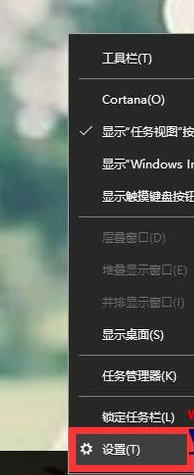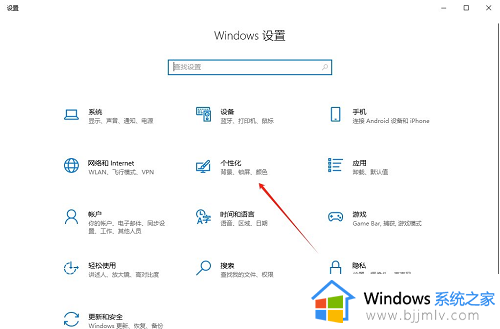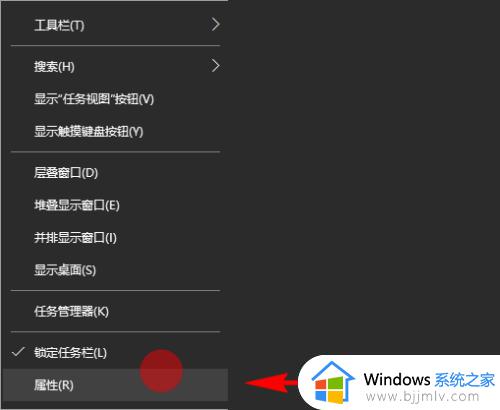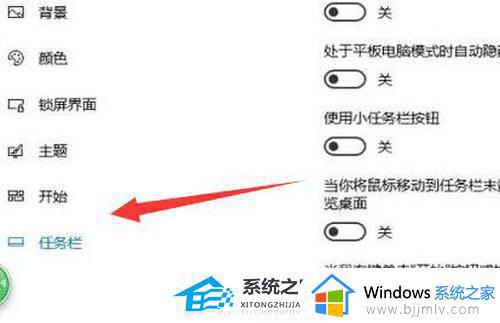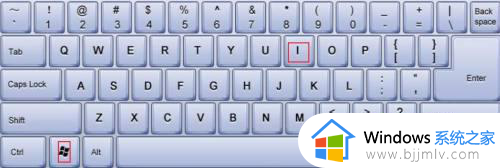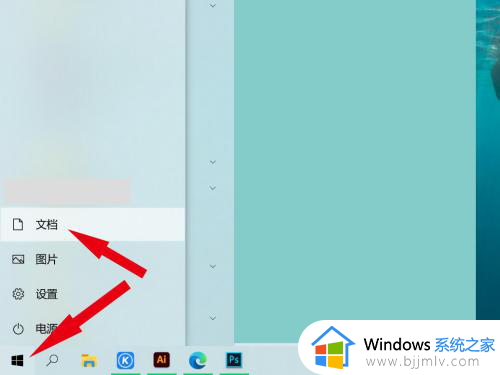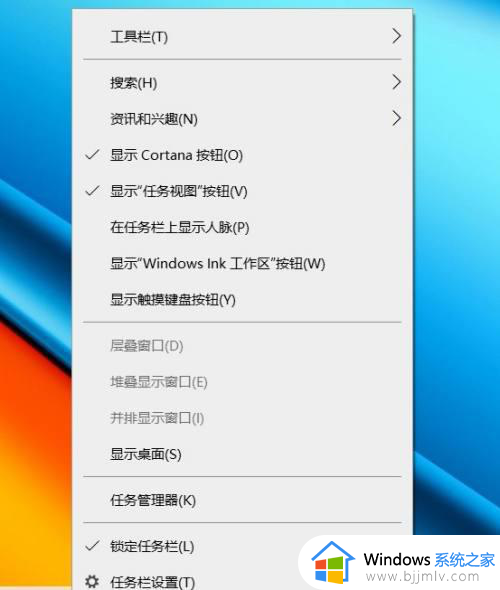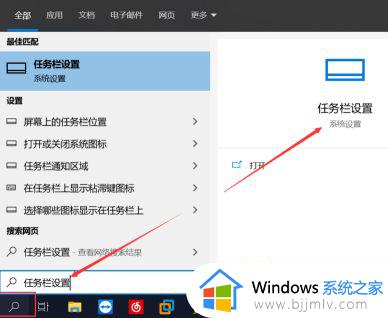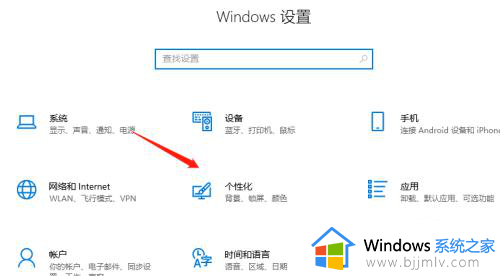怎么隐藏桌面图标win10 win10如何隐藏桌面图标
更新时间:2023-01-23 15:46:00作者:qiaoyun
在电脑桌面上,很多人都喜欢将各种软件或者文件图标放置在桌面上,但是有时候图标多了就会占用电脑屏幕空间,但是又不想将其删除,那最好的方法就是隐藏起来了,那么怎么隐藏桌面图标win10呢?带着这个问题,本文给大家介绍一下详细的操作步骤。
方法如下:
1.单击【开始】,点击【设置】。
2.打开设置后点击【个性化】。
3.在主题里往下滑,找到相关设置,点击【桌面图标设置】。
4.在桌面图标中点击计算机、回收站、控制面板等,打勾是显示。没有勾就是隐藏。
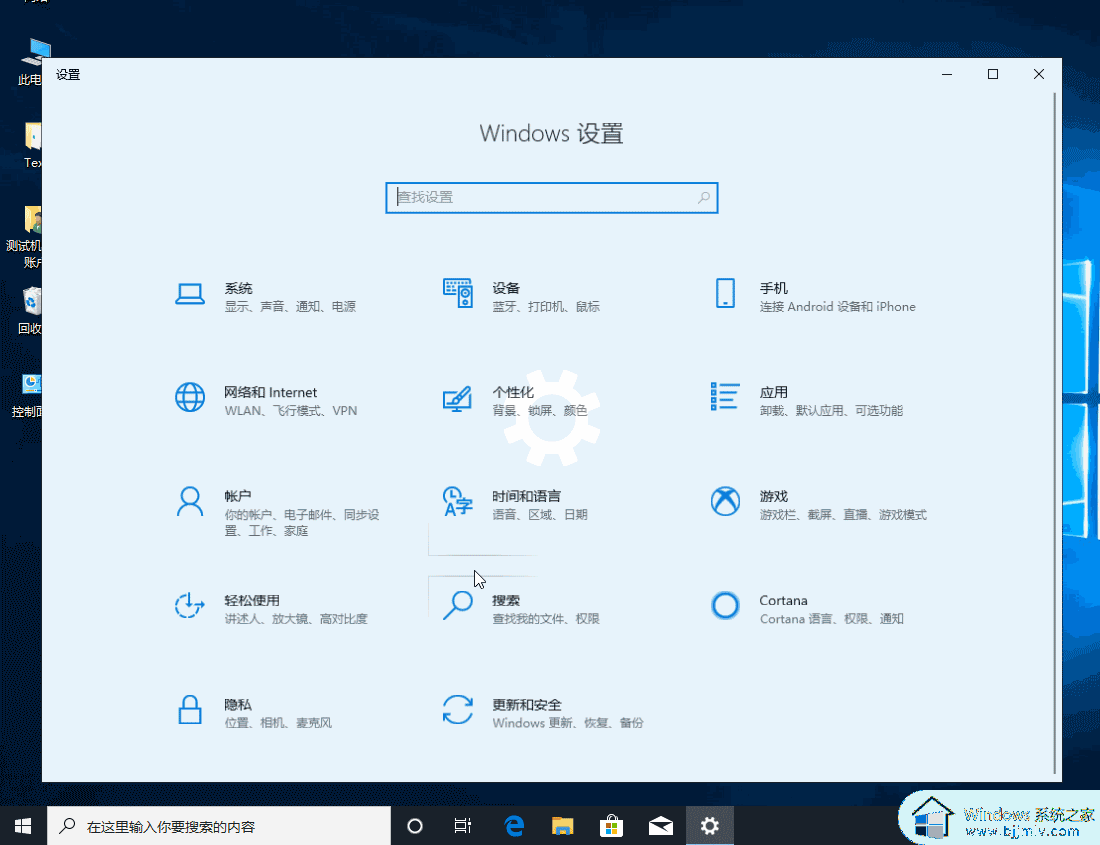
关于win10如何隐藏桌面图标的详细方法就给大家讲述到这里了,大家可以参考上面的方法来隐藏吧,希望帮助到大家。